Uno de los grupos de investigación estadounidenses respetuosos vez imaginé la cantidad de correspondencia en la red entregado por día: el número medio es 100 letras. Cada día que realizan las mismas tareas que se ocupan de las letras - las tareas que parecen bastante sencillo de hacer, pero que inconscientemente se roban nuestro tiempo de trabajo. ¿Cómo podemos hacer frente al creciente número de mensajes de correo electrónico en la bandeja de entrada? La respuesta es clara: utilizar las Reglas de MS Outlook.
Para hacerlo claro, por regla general se ocupa de correos electrónicos después de su llegada o envío. Por ejemplo, puede ponerlo en una carpeta determinada. La mayoría de las normas se incorporan en la Perspectiva, sin embargo, uno de ellos funciona de forma predeterminada retrasar un correo electrónico saliente para 1 minuto. Esto se hace para dar la oportunidad de editar o cancelar dichas cartas antes de que se entregarán finalmente al destinatario.
En comparación con las reglas, no se utilizan con tanta frecuencia las alertas. Fueron hechos para notificar a los clientes sobre el cambio de documentos o carpetas en MS Sharepoint. Si desea obtener más información sobre las reglas y alertas en Outlook - echar un vistazo a complementos de Outlook.
Esta guía contiene los siguientes capítulos:
- Cómo configurar reglas en Outlook
- Varios pasos para descartar la edición
- Cómo desactivar la regla
- Exportación / importación de las reglas de Outlook
- ¿Qué hacer con las reglas de Outlook
- ¿Cómo trabajar con masajes redirigidas?
- La diferencia entre las reglas del lado del servidor y del cliente
- ¿Las reglas realizan la migración de correo electrónico?
Cómo configurar reglas en Outlook
Para empezar, haga clic en el “reglas” botón de la barra de herramientas en su perfil de Outlook. Por cierto, también puede pulsar en cualquier letra para el que desea configurar la regla y para ahorrar tiempo, como MS Outlook ayudará mediante la inserción de varios campos para usted.

Por ahora, vamos a establecer una regla que pone a los mismos, buscando mensajes de correo electrónico a una carpeta de archivos. Imagine que su empresa utiliza un sitio de WordPress para proporcionar comercial. Para este propósito, WooCommerce servicio se utiliza, que está configurado para enviar copias de los mensajes de correo electrónico tanto para el cliente y nos. Por lo tanto, cuando el orden se compra, este servicio envía una factura con una marca “Pagado” al cliente y recibimos la copia, así. Ahora tenemos que poner estos mensajes de correo electrónico a una carpeta llamada “WooCommerce”, manteniendo todas las recetas con el fin.
Por lo tanto, aquí es una guía paso a paso sobre cómo hacer una regla:
- Seleccionar un correo a crear una nueva regla de Outlook para;
- prensa “Reglas” - “Crear regla”;
- Abre el “Sujeto” caja y insertar el campo con “Nuevo pedido de un cliente”;
- Entonces presione “Mover a la carpeta” y seleccione el “WooCommerce”.
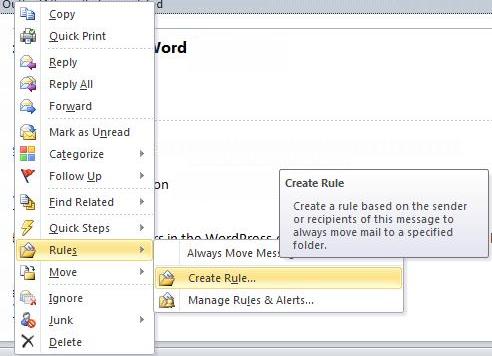
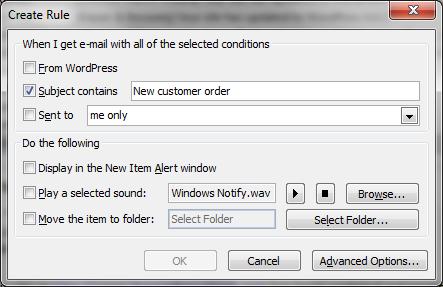
El otro ejemplo para establecer la regla abordará el correo electrónico el retraso enviando durante un minuto:
- Pulse el pequeño desplegable bajo “Reglas“;
- Seleccionar “Administrar reglas y alertas“;
- Seleccionar “Nueva regla“;
- En “Iniciar desde una regla en blanco” zona, prensa “Aplicar la regla de los mensajes que envío“
- No se debe elegir cualquier condición, simplemente haga click “Próxima“;
- prensa “Sí” con la advertencia que le notifica sobre la configuración de la regla a todos los mensajes que envíe;
- Seleccione la pestaña de “diferir la entrega por un número de minutos“;
- Decidir sobre un valor para el tiempo;
- Prensa"Terminar".
Varios pasos para descartar la edición
Si no está satisfecho con el funcionamiento de la regla, siempre es posible cancelarlo. Sin embargo, antes de hacerlo, tratar de modificar la regla siguiendo los pasos:
- prensa “Reglas“- “administrar reglas & alertas“;
- Seleccione la regla que desea cambiar;
- Se va a aparecer en el “Descripción” boxear que le permite editar cualquier valor.
- prensa Terminar
Podemos aplicar este esquema a realizar cambios rápidos pero si desea editar las condiciones, acciones o excepciones, usted tiene que realizar de forma manual, así. En el final, usted es capaz de insertar el nombre y asegurarse de que funciona. Ahora la regla se configura y se guarda automáticamente.
Cómo desactivar la regla

En algunos casos, es mejor que deshabilitar temporalmente. Es mejor tener una muestra de la regla ya configurada para usted que hacer varias veces. Encienda la regla cuando sea necesario.
Sin embargo, También debe saber que se necesita un poco de espacio adicional en su perfil de Outlook. Por lo tanto, si no se aplica a usted - que es mejor para eliminar la regla.
Exportación / importación de las reglas de Outlook
La perspectiva implica formato de archivo especial a las normas de exportación - RWZ. No es posible leer, ya que sólo ha creado para el intercambio de archivos entre dispositivos. Si desea editar dicho archivo directamente - es necesario para obtener un programa de edición RWZ. Con el fin de crear el archivo RWZ utilizar programa especial complemento. Por ejemplo, Poder Administrador de reglas puede exportar fácilmente reglas en cuestión de minutos.
Las reglas de importación pueden ser útiles si se crea un nuevo perfil o cambiar el dispositivo. Si ya tiene el archivo RWZ, a continuación, siga estos sencillos pasos para importar las reglas de Outlook:
- Presione en una pequeña flecha situada debajo de la “Reglas” ficha;
- Abre el “Reglas y alertas del gestor“;
- prensa “Opciones” - “Reglas de importación”;
- Seleccione el archivo y haga clic en RWZ “Abierto”;
- Confirmar la elección presionando “Okay” botón.
¿Qué hacer con las reglas de Outlook
La gente usa varias opciones para mantener el enorme flujo de mensajes de correo electrónico. Al menos, que con frecuencia usan la regla, lo que permite poner mensajes en una carpeta determinada. Ayuda a organizar mensajes de correo electrónico similares entre sí mediante parámetros opcionales. La idea es disminuir la cantidad de tiempo dedicado a las tareas de distribución de todos los días con la ayuda de las reglas de correo electrónico de Outlook. No importa si usted elige el único o de reglas decenas de gestionar su correspondencia - el propósito principal es automatizar su actividad de distribución tanto como sea posible.
¿Cómo trabajar con masajes redirigidas?

Si comparte el buzón con otras cosas, a continuación, puede utilizar las reglas para redirigir los correos electrónicos de un determinado cliente a un miembro del equipo de concreto. Por ejemplo, Alguien puede tener los clientes con letras de la A a la H, otros comparten el resto de clientes. En este caso, es bastante fácil de optimizar el proceso de trabajo, como las cosas se reducirá el tiempo dedicado a la respuesta de correo electrónico.
La diferencia entre las reglas del lado del servidor y del cliente
La gente es capaz de ejecutar las reglas de diferentes lugares - su escritorio o desde el servidor. A veces sucede, que las reglas simplemente no funcionan simplemente porque las reglas del lado del cliente requieren la Perspectiva que se ejecuta constantemente con el fin de llevarlas a cabo. Quizás, usted no es capaz de decidir si la regla se ejecutará desde el servidor o desde su lado del escritorio.
¿Las reglas realizan la migración de correo electrónico?
Ellos no. Si desea migrar desde su cliente de correo anterior a MS Outlook - asegúrese de convertir sus contactos y la correspondencia a archivo PST, apoyado por Outlook. Con el fin de hacerlo de forma automática, utilizar la herramienta de transferencia de Outlook. Se lleva a cabo la transferencia fácil y rápido y requiere un mínimo de ajustes manuales. Visita el sitio web oficial y tomar ventaja durante el uso de la versión de prueba. Transferencia de Outlook tiene varias opciones de licencia para elegir, precios competitivos y un interfaz fácil de usar. Ahorra tiempo y se encargará de hacer este trabajo para usted!
Conclusión
Esperamos que este artículo le ayudó a descubrir algunas características útiles de reglas de MS Outlook. Como se puede ver, hay realmente un montón de cosas que hacer con el fin de gestionar su correspondencia comercial. Si la regla determinada no funciona para usted - deshacerse de él o configure. normas de exportación e importación en formato RWZ si quieren cambiar el perfil o dispositivo. Configurar las reglas de Outlook y alertas de forma manual o utilizar la aplicación específica de tener este trabajo hecho por usted.
En caso de que le gustaría compartir su experiencia o hacer preguntas – no dude en contactarnos a los comentarios en.










Una hermosa, atractivo sitio de Office. Genial para agregar.